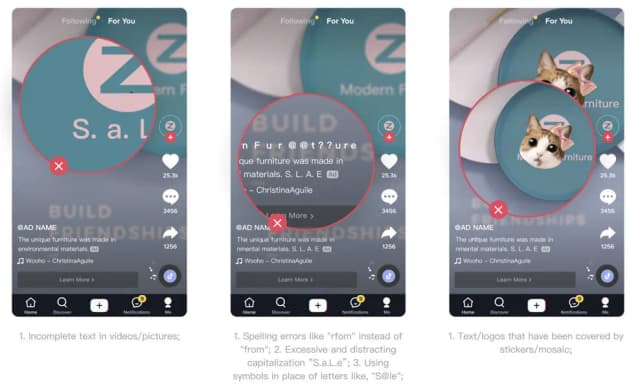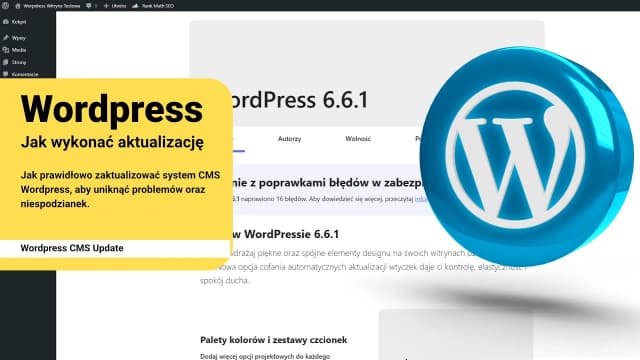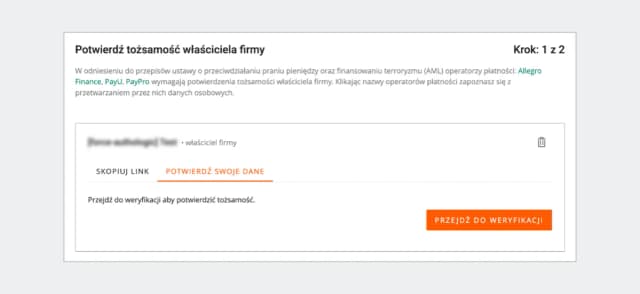Android w telefonie LG to kluczowy krok, który pozwala na korzystanie z najnowszych funkcji oraz zwiększa bezpieczeństwo urządzenia. W tym artykule dowiesz się, jak sprawdzić dostępność aktualizacji oraz jak je przeprowadzić, aby uniknąć problemów. Proces aktualizacji może różnić się w zależności od modelu telefonu, dlatego ważne jest, aby znać odpowiednie kroki dla swojego urządzenia.
Oprócz standardowych metod aktualizacji, istnieją również alternatywne rozwiązania dla starszych modeli, które mogą wymagać użycia specjalistycznego oprogramowania. LG zapewnia wsparcie dla swoich smartfonów, nawet po zakończeniu produkcji, co oznacza, że użytkownicy mogą nadal otrzymywać aktualizacje przez kilka lat.
Najistotniejsze informacje:
- Sprawdź dostępność aktualizacji w ustawieniach telefonu, przechodząc do sekcji System.
- W przypadku starszych modeli, takich jak LG G3 czy G2, użyj oprogramowania LG Mobile Support Tool do aktualizacji przez komputer.
- LG obiecuje trzy aktualizacje dla smartfonów premium wprowadzonych na rynek po 2019 roku.
- W przypadku problemów z aktualizacją, istnieją kroki, które można podjąć, aby je rozwiązać, w tym opcje przywracania systemu.
- Alternatywne metody, takie jak instalacja zewnętrznych ROM-ów, wymagają zaawansowanej wiedzy technicznej.
Jak sprawdzić dostępność aktualizacji Androida w LG telefonu
Sprawdzanie dostępności aktualizacji Androida w telefonie LG jest prostym procesem, który pozwala na zapewnienie, że Twoje urządzenie działa na najnowszym oprogramowaniu. Regularne aktualizacje są kluczowe dla bezpieczeństwa i wydajności telefonu. Aby to zrobić, wystarczy kilka kroków, które można łatwo wykonać w ustawieniach urządzenia.
Aby sprawdzić aktualizacje, otwórz Ustawienia swojego telefonu, a następnie przejdź do sekcji System. W tej sekcji znajdziesz opcję Centrum aktualizacji lub Informacje o telefonie. Wybierz Aktualizacje systemu i kliknij na Sprawdź teraz lub Aktualizuj teraz, aby ręcznie sprawdzić dostępność aktualizacji.
Krok po kroku: Sprawdzanie aktualizacji w ustawieniach urządzenia
Aby dokładnie sprawdzić dostępność aktualizacji, wykonaj następujące kroki. Po pierwsze, otwórz aplikację Ustawienia na swoim telefonie LG. Następnie przewiń w dół i wybierz System. W tej sekcji znajdziesz różne opcje, a Ty powinieneś kliknąć na Aktualizacje systemu. Po tym kroku, naciśnij Sprawdź teraz, aby system mógł ocenić, czy dostępne są nowe aktualizacje. Jeśli aktualizacja jest dostępna, postępuj zgodnie z instrukcjami na ekranie, aby ją zainstalować.
Co zrobić, gdy aktualizacja nie jest dostępna?
Jeśli po wykonaniu powyższych kroków aktualizacja nie jest dostępna, może to oznaczać kilka rzeczy. Po pierwsze, Twój model telefonu może być już na najnowszej wersji oprogramowania. Innym powodem może być to, że aktualizacja nie została jeszcze udostępniona dla Twojego regionu. Warto również zwrócić uwagę na to, czy urządzenie jest podłączone do Wi-Fi oraz czy ma wystarczającą ilość miejsca na dysku. Jeśli problem nadal występuje, rozważ skontaktowanie się z pomocą techniczną LG lub odwiedzenie ich strony internetowej w celu uzyskania dodatkowych informacji.
Jak zaktualizować Androida w telefonie LG bez problemów
Aby zaktualizować Androida w telefonie LG, proces różni się w zależności od modelu. Nowe modele LG, takie jak Velvet czy Wing, oferują prostą metodę aktualizacji przez ustawienia. Wystarczy przejść do Ustawień, a następnie do sekcji System, gdzie można znaleźć opcje dotyczące aktualizacji. Po kliknięciu na Aktualizacje systemu, telefon automatycznie sprawdzi dostępność najnowszej wersji oprogramowania.
Jeśli aktualizacja jest dostępna, wystarczy postępować zgodnie z instrukcjami na ekranie, które zazwyczaj obejmują potwierdzenie i ponowne uruchomienie urządzenia. Warto pamiętać, aby przed aktualizacją mieć naładowany telefon oraz połączenie Wi-Fi, co zapewni płynny przebieg procesu.
Instrukcje aktualizacji dla nowszych modeli LG
Aby zaktualizować nowsze modele LG, wykonaj następujące kroki. Najpierw otwórz aplikację Ustawienia i przejdź do System. Następnie wybierz Aktualizacje systemu i kliknij Sprawdź teraz. Jeśli dostępna jest aktualizacja, telefon poinformuje Cię o tym i poprosi o potwierdzenie. Po zaakceptowaniu, urządzenie rozpocznie pobieranie aktualizacji. Po zakończeniu pobierania, telefon automatycznie zainstaluje nową wersję Androida, co może zająć kilka minut.
Upewnij się, że masz wystarczającą ilość miejsca na urządzeniu, aby pomieścić nową wersję oprogramowania. W przypadku jakichkolwiek problemów, sprawdź połączenie internetowe lub spróbuj ponownie później.
Jak zaktualizować starsze modele LG za pomocą komputera?
Aby zaktualizować starsze modele LG, takie jak LG G3 czy LG G2, za pomocą komputera, potrzebujesz kilku narzędzi i oprogramowania. Po pierwsze, zainstaluj program LG Mobile Support Tool lub LG Bridge, które są dostępne na stronie LG. Upewnij się, że masz także zainstalowane odpowiednie sterowniki USB, aby komputer mógł rozpoznać urządzenie. Następnie, podłącz telefon do komputera za pomocą kabla USB i uruchom wybrane oprogramowanie.
W programie wybierz opcję aktualizacji i postępuj zgodnie z instrukcjami na ekranie. Może być konieczne pobranie plików KDZ, które są niezbędne do przeprowadzenia aktualizacji. Po zakończeniu pobierania, oprogramowanie przeprowadzi Cię przez proces instalacji nowego oprogramowania. Pamiętaj, że aktualizacja może usunąć dane użytkownika, dlatego ważne jest, aby wcześniej wykonać kopię zapasową ważnych plików.
| Model LG | Wymagane oprogramowanie | Kroki aktualizacji |
|---|---|---|
| LG G3 | LG Mobile Support Tool | 1. Zainstaluj oprogramowanie 2. Podłącz telefon 3. Wybierz aktualizację |
| LG G2 | LG Bridge | 1. Zainstaluj oprogramowanie 2. Podłącz telefon 3. Wybierz aktualizację |
| LG K8 (2017) | LG Mobile Support Tool | 1. Zainstaluj oprogramowanie 2. Podłącz telefon 3. Wybierz aktualizację |

Potencjalne problemy podczas aktualizacji Androida w LG
Podczas aktualizacji systemu Android w telefonach LG mogą wystąpić różne problemy. Często zdarza się, że proces aktualizacji zatrzymuje się na pewnym etapie lub kończy się niepowodzeniem. Inne powszechne problemy to brak wystarczającej ilości miejsca na urządzeniu, co uniemożliwia pobranie niezbędnych plików, oraz błędy związane z połączeniem internetowym. Czasami użytkownicy mogą napotkać komunikaty o błędach, które mogą być mylące, co dodatkowo komplikuje sytuację. Warto również pamiętać, że niektóre starsze modele mogą nie być kompatybilne z najnowszymi wersjami Androida, co może prowadzić do frustracji.
Aby rozwiązać te problemy, ważne jest, aby najpierw upewnić się, że telefon jest podłączony do stabilnego źródła internetu. Sprawdzenie dostępnej pamięci to kolejny kluczowy krok przed rozpoczęciem aktualizacji. Jeśli miejsce na urządzeniu jest ograniczone, warto usunąć niepotrzebne aplikacje lub pliki. W przypadku błędów związanych z aktualizacją, często pomocne jest ponowne uruchomienie telefonu lub próba aktualizacji w trybie awaryjnym. Jeśli problemy nadal występują, warto rozważyć kontakt z pomocą techniczną LG lub odwiedzenie ich strony internetowej w celu uzyskania dalszych informacji.
Jak rozwiązać problemy z instalacją aktualizacji?
Aby skutecznie rozwiązać problemy z instalacją aktualizacji, najpierw sprawdź połączenie internetowe. Upewnij się, że telefon jest podłączony do stabilnej sieci Wi-Fi. Następnie, sprawdź, czy na urządzeniu jest wystarczająco dużo miejsca na nowe pliki. Jeśli aktualizacja nie chce się zainstalować, spróbuj ponownie uruchomić telefon i przeprowadzić proces aktualizacji jeszcze raz. W przypadku, gdy problem nadal występuje, rozważ przywrócenie ustawień fabrycznych, ale pamiętaj o wcześniejszym wykonaniu kopii zapasowej ważnych danych. Jeśli nic nie pomaga, skontaktuj się z pomocą techniczną LG, aby uzyskać dodatkowe wsparcie.
Co zrobić, gdy telefon nie uruchamia się po aktualizacji?
Jeśli Twój telefon LG nie uruchamia się po aktualizacji, istnieje kilka kroków, które możesz podjąć, aby spróbować go naprawić. Po pierwsze, spróbuj wymusić ponowne uruchomienie urządzenia, przytrzymując przycisk zasilania przez około 10-15 sekund. Jeśli to nie zadziała, przejdź do trybu awaryjnego, co pozwoli na uruchomienie telefonu z minimalnym zestawem aplikacji i funkcji. Aby to zrobić, włącz telefon, a następnie natychmiast naciśnij i przytrzymaj przycisk zmniejszania głośności, aż zobaczysz ekran startowy.
Jeśli telefon nadal nie uruchamia się, rozważ wykonanie przywracania ustawień fabrycznych. Pamiętaj, że ta opcja usunie wszystkie dane z urządzenia, dlatego warto wcześniej wykonać kopię zapasową, jeśli to możliwe. Aby przywrócić ustawienia fabryczne, włącz telefon w trybie recovery, co zwykle wymaga naciśnięcia kombinacji przycisków (np. przycisk zasilania i przycisk zwiększania głośności). Wybierz opcję Wipe data/factory reset i postępuj zgodnie z instrukcjami na ekranie.
Jak zabezpieczyć telefon LG przed problemami z aktualizacjami
Aby uniknąć problemów z aktualizacjami Androida w telefonach LG, warto wdrożyć kilka praktycznych kroków, które zwiększą bezpieczeństwo i stabilność urządzenia. Po pierwsze, regularne tworzenie kopii zapasowych danych to kluczowy element, który może uratować ważne pliki w przypadku awarii systemu po aktualizacji. Użyj opcji wbudowanej w telefonie lub aplikacji do tworzenia kopii zapasowych, aby mieć pewność, że Twoje dane są chronione.
Dodatkowo, warto śledzić forum użytkowników LG oraz oficjalne komunikaty firmy dotyczące aktualizacji. Użytkownicy często dzielą się swoimi doświadczeniami, co może pomóc w identyfikacji potencjalnych problemów przed ich wystąpieniem. Używanie aplikacji do monitorowania stanu systemu może również pomóc w ocenie, czy urządzenie jest gotowe na aktualizację, co pozwoli na uniknięcie problemów związanych z niekompatybilnością lub brakiem miejsca.